说说葱课APP创建课堂的操作步骤。
- iphone教程
- 21分钟前
- 433
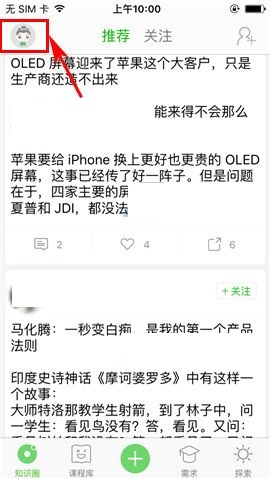
你们知道葱课APP如何创建课堂吗?下文就来讲解葱课APP创建课堂的操作步骤,相信对大家会很有帮助哦。 葱课APP创建课堂的操作步骤 1 打开葱课,首先点击主界...
你们知道葱课APP如何创建课堂吗?下文就来讲解葱课APP创建课堂的操作步骤,相信对大家会很有帮助哦。
葱课APP创建课堂的操作步骤
1)打开葱课,首先点击主界面中左上角处的个人用户头像,随后进入【专属课堂】;(如下图)
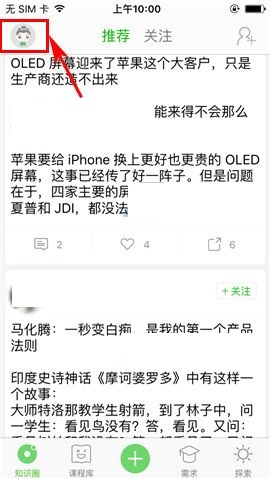
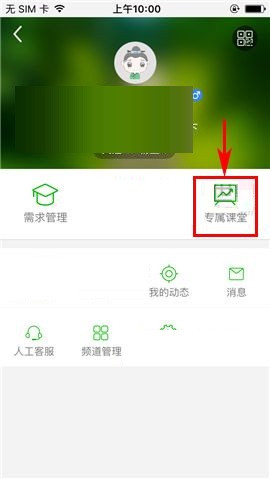
2)接着点击界面中右上角处的【+】符号,然后再点击【创建课堂】;(如下图)
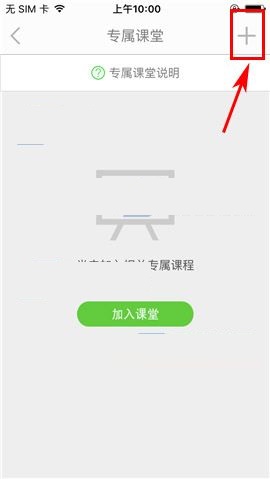
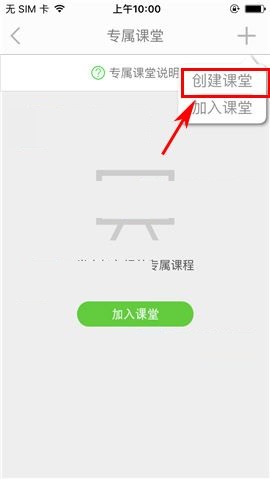
3)最后输入相应的课堂信息,点击【确定申请】便可。(如下图)
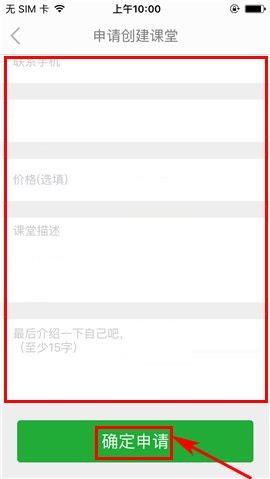
上文就是葱课APP创建课堂的操作步骤,大家学会了吗?
本文由cwhello于2024-10-09发表在打字教程,如有疑问,请联系我们。
本文链接:https://www.dzxmzl.com/1934.html
本文链接:https://www.dzxmzl.com/1934.html